Instagramの疑わしいログイン試行を修正
公開: 2021-11-02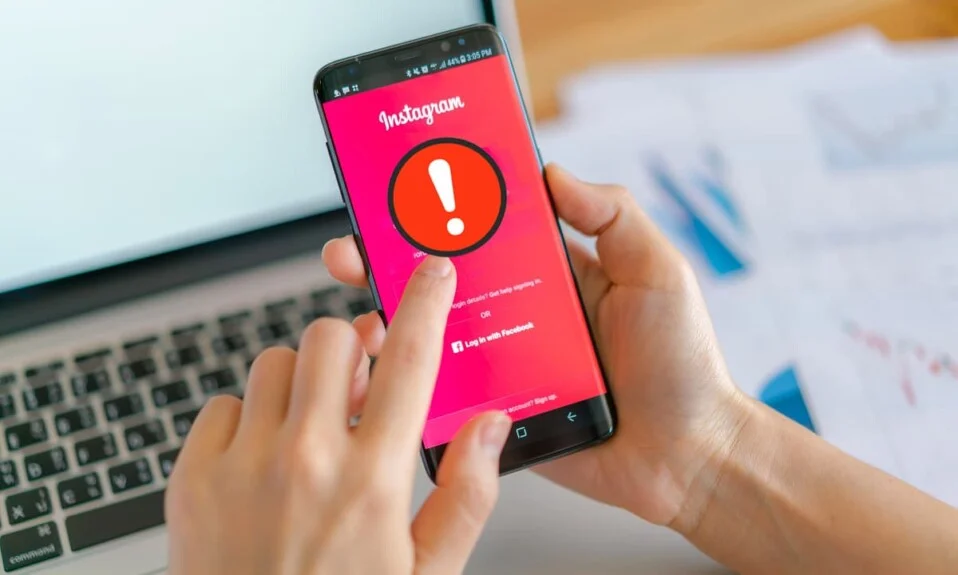
ソーシャルメディアの使用は増加していますが、セキュリティ違反も増加しています。 Instagramは今や主要なソーシャルメディアアプリケーションの1つです。 ユーザーは、Instagramの不審なログイン試行の問題、アカウントのバグ、サーバー関連の問題など、さまざまな種類の問題を報告することがあります。一般的に報告される問題の1つは、Instagramの不審なログイン試行エラーです。 この問題の原因は多数ありますが、いくつかの簡単な手順で修正できます。 長時間の作業の後で休憩していて、Instagramアカウントを開こうとすると、アカウントに不審なログインが試行されたことが画面に表示されます。 この特定のエラーが表示された場合は、ご心配をおかけします。 したがって、この記事では、Instagramの問題での疑わしいログイン試行を修正するためのさまざまな原因と解決策について説明します。
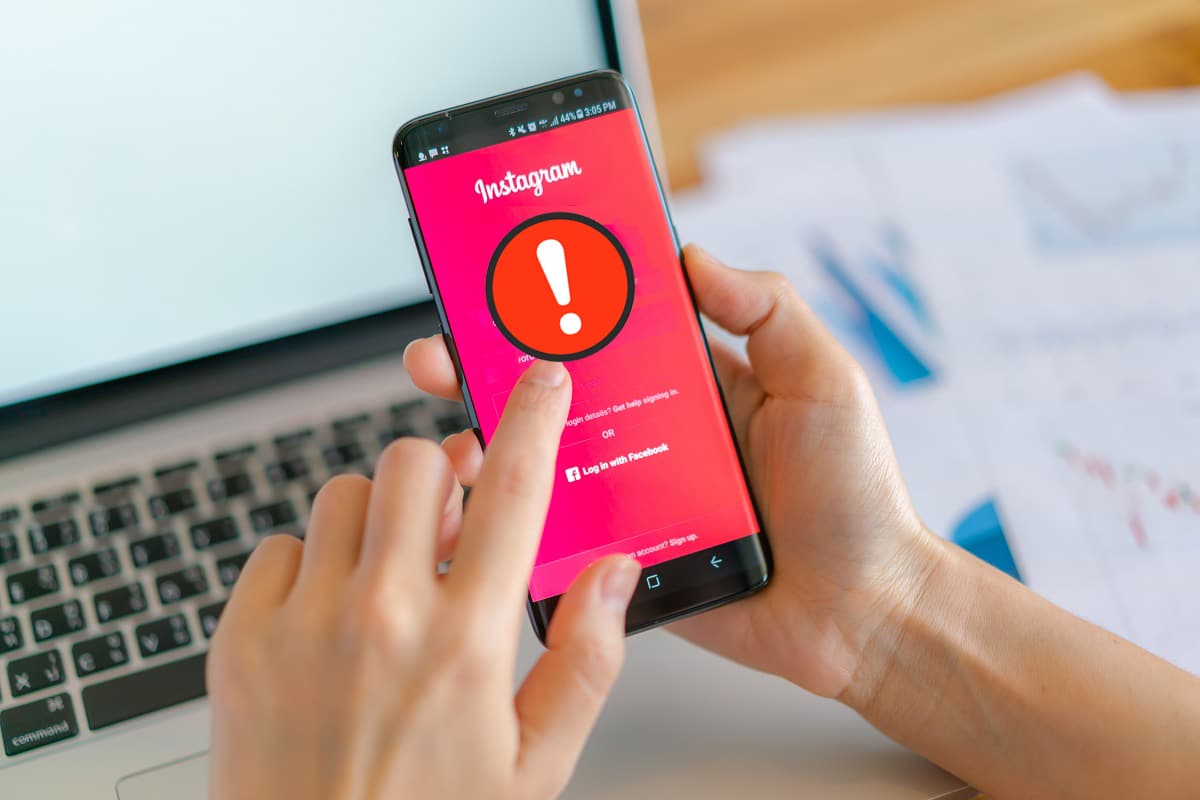
コンテンツ
- Instagramの疑わしいログイン試行を修正する方法
- Instagramでの不審なログイン試行の原因
- 方法1:基本的なトラブルシューティング
- 方法2:パスワードをリセットする
- 方法3:VPN経由で場所を変更する
- 方法4:Instagramを再インストールする
- 方法5:IGヘルプセンターに連絡する
- Instagramで不審なログイン試行を防ぐ方法
- 方法1:IPアドレスを更新する
- 方法2:2要素認証を設定する
- 方法3:強力なパスワードを使用する
Instagramの疑わしいログイン試行を修正する方法
上記の問題を解決するのに役立つさまざまな方法があります。 しかし、解決策に飛び込む前に、このエラーの原因を理解する必要があります。
Instagramでの不審なログイン試行の原因
- Instagramのバグ–Instagramアプリケーションは常に更新されます。 ただし、アップデートにバグがある場合は、上記の問題が発生する可能性があります。 確認のために、この状況についてソーシャルサークルに問い合わせるか、他のWebリソースを確認してください。 アプリを再インストールすると、問題が解決するはずです。
- IPアドレスの大幅な変更– IPアドレスが一晩で変更されると、Instagramアルゴリズムがハッキングを疑って、アカウントへのログインをブロックする場合があります。 たとえば、ムンバイからマイアミに旅行していて、そこに到達すると、Instagramエラーで不審なログイン試行が表示されるため、アカウントを開くことができません。 IPアドレスの大幅な変更が原因です。
- 承認–同じアカウントの詳細を使用して複数のデバイスにサインインしようとすると、上記のエラーが発生する可能性があります。 たとえば、電話にログインしたばかりで、ラップトップでも同じアカウントを開こうとしている場合は、それができない可能性があります。 デバイスの突然の変更により、Instagramアルゴリズムはそれを疑わしいと見なし、エラーと見なすためです。
ここで、各問題をわかりやすい手順で解決策に分解します。 添付のスナップショットをガイドストーンとして使用できます。
方法1:基本的なトラブルシューティング
Instagramの疑わしいログイン試行の問題を解決するのに役立つ可能性のある次の基本的なチェックに従ってください。
1.Instagramアプリケーションを再起動してみてください。
2.PlayストアからInstagramアプリを更新します。
3.別のデバイスからログインして、問題を解決してください。
方法2:パスワードをリセットする
私たちは皆、ソーシャルメディアベンチャーで少なくとも一度はパスワードを変更しました。 この古いハックは魅力のように機能します。 同じことを行う手順を以下に示します。
1.デバイスでInstagramアプリケーションを開きます。
2.ログインページで、 [ヘルプの取得] [サインイン]をタップします。
3.次に、確認済みのユーザー名、電子メールID、または電話番号を入力します。 下の写真を参照してください。
- ユーザー名を入力すると、次の画面にアカウントにアクセスするためのオプションが表示されます。
- 電子メールIDを入力すると、OTPが送信され、Instagramに安全にログインし直すことができます。
- 電話番号を入力すると、アカウントに再度ログインするための確認コードが送信されます。
注:パスワードをリセットするには、ユーザー名を入力することをお勧めします。
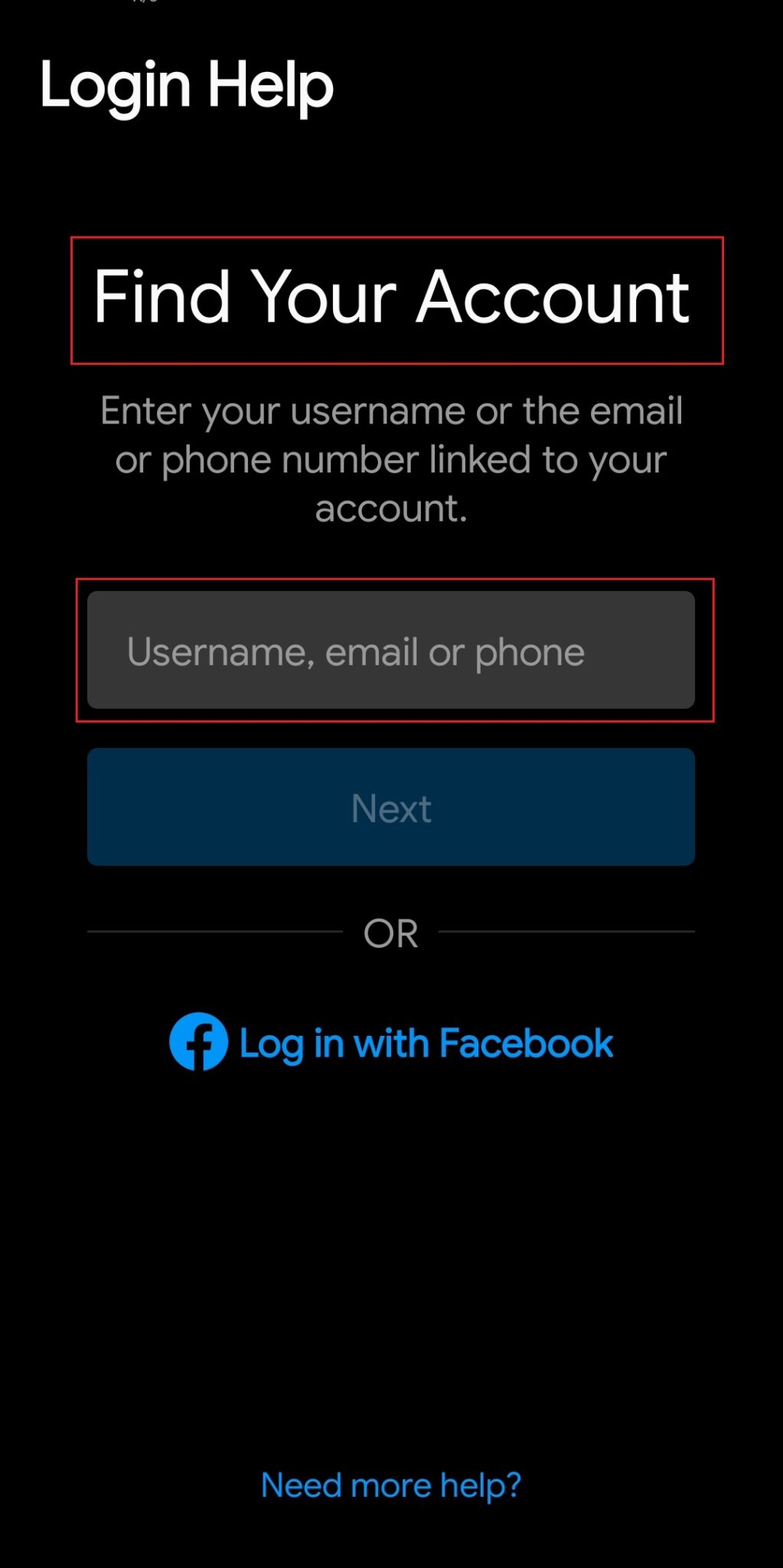
4.ここで、パスワードをリセットする方法を選択します。
4A。 [メールを送信]をタップすると、パスワードのリセットリンクがメールアドレスに送信されます。
![[メールを送信]をタップすると、パスワードをリセットするためのメールアドレスのリンクが送信されます。](/uploads/article/1599/7XQxLp2iyDX9lqQj.jpeg)
4B。 [SMSを送信]をタップすると、テキストメッセージにリセットするためのリンクが表示されます。
![[SMSを送信]をタップすると、パスワードを快適にリセットするのに役立つテキストメッセージのリンクが表示されます。 Instagramの疑わしいログイン試行を修正](/uploads/article/1599/UpueKqwvioDVRTwM.jpeg)
5.(メール/テキストからの)リセットリンクをタップし、画面の指示に従います。
注:モバイルアプリケーションからパスワードを変更できない場合は、代わりにInstagramWebバージョンを使用してみてください。
また読む: Instagramのパスワードを忘れた場合はどうすればよいですか?
方法3:VPN経由で場所を変更する
上記のように、場所の突然の変更は、Instagramの疑わしいログイン試行エラーを引き起こす可能性があります。 したがって、自動ボットがあなたをブロックした場合、それは主に場所の変更が原因です。 次のように、VPNを介してこの変更を元に戻して、このエラーを修正してみてください。
1.AndroidフォンでPlayストアを開きます。
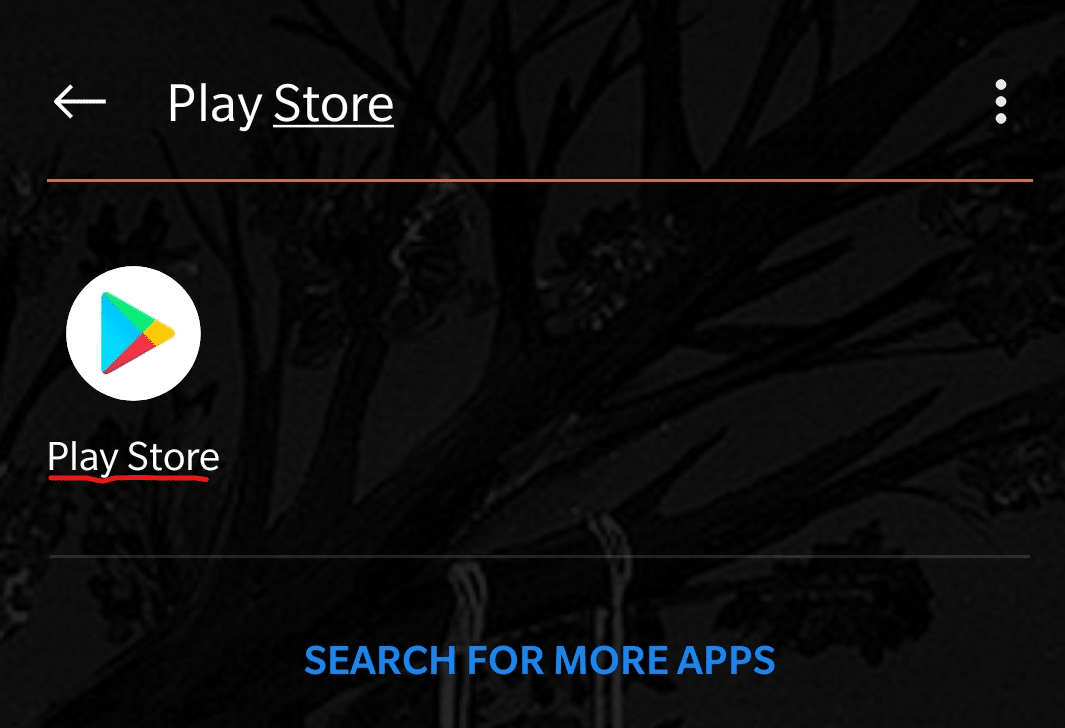
2.図のように、 TurboVPNを検索します。
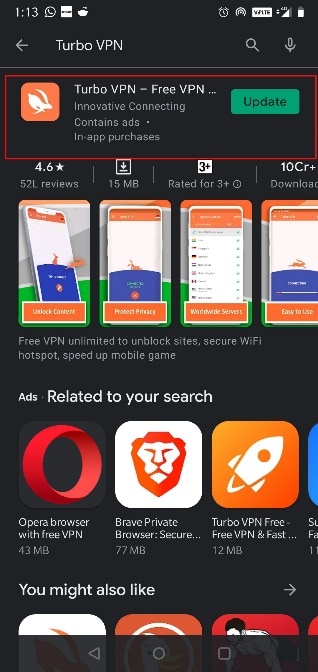
3. Turbo VPNを開き、 VPNの場所を選択します。
4. Instagramを再起動して、問題が解決したかどうかを確認します。
方法4:Instagramを再インストールする
アプリケーションを再インストールすると、関連するすべての問題が修正されます。 これを行うには、所定の手順に従います。

1.図のように、デバイスのInstagramアプリを長押しし、[アンインストール]をタップします。
![デバイスでInstagramアプリを長押しし、[アンインストール]をタップします。](/uploads/article/1599/L0LTVoSfIITaVaYY.png)
2.次に、 Playストアを開き、 Instagramを検索します。
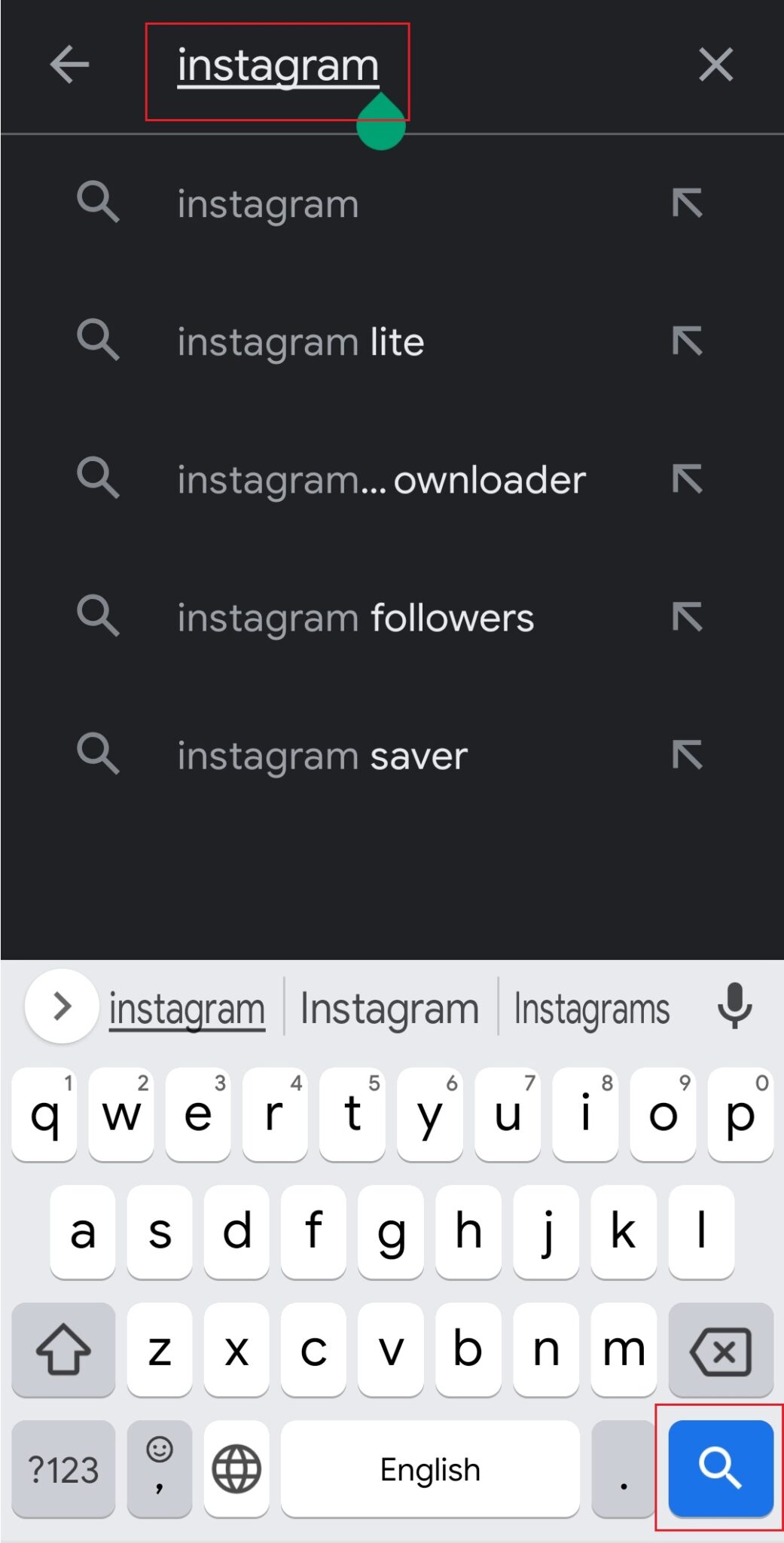
3.次に、 [インストール]をタップします。
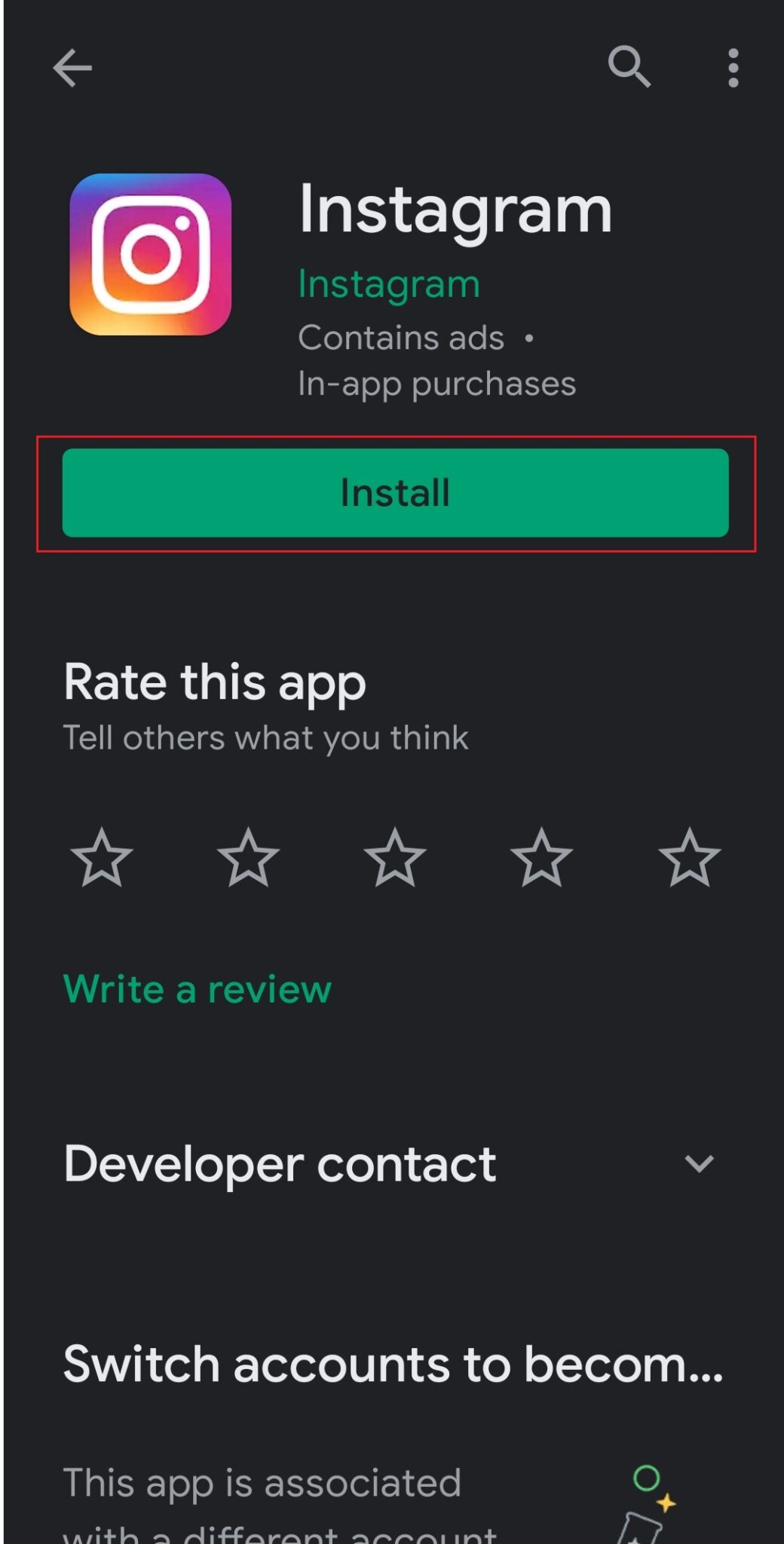
4.インストールしたら、[開く]をクリックして起動します。 このような不審なログイン試行を恐れずに、 Instagramアカウントにログインしてください。
また読む: Instagramを修正する方法は私にログインさせません
方法5:IGヘルプセンターに連絡する
この問題を解決できない場合、または技術に精通していない場合は、Instagramヘルプチームにレポートを提出して、Instagramの疑わしいログイン試行の問題を解決してください。
1. Instagramアプリを開き、画面の右下隅からプロフィール写真をタップします。
2.次に、図のように、右上隅から3本の線をタップし、 [設定]をタップします。
![右上隅にある3本の線をタップし、[設定]をタップします。 Instagramの疑わしいログイン試行を修正](/uploads/article/1599/7DaFKZQIqO8Ru8HH.jpeg)
3.ここで、図のように[ヘルプ]をタップします。
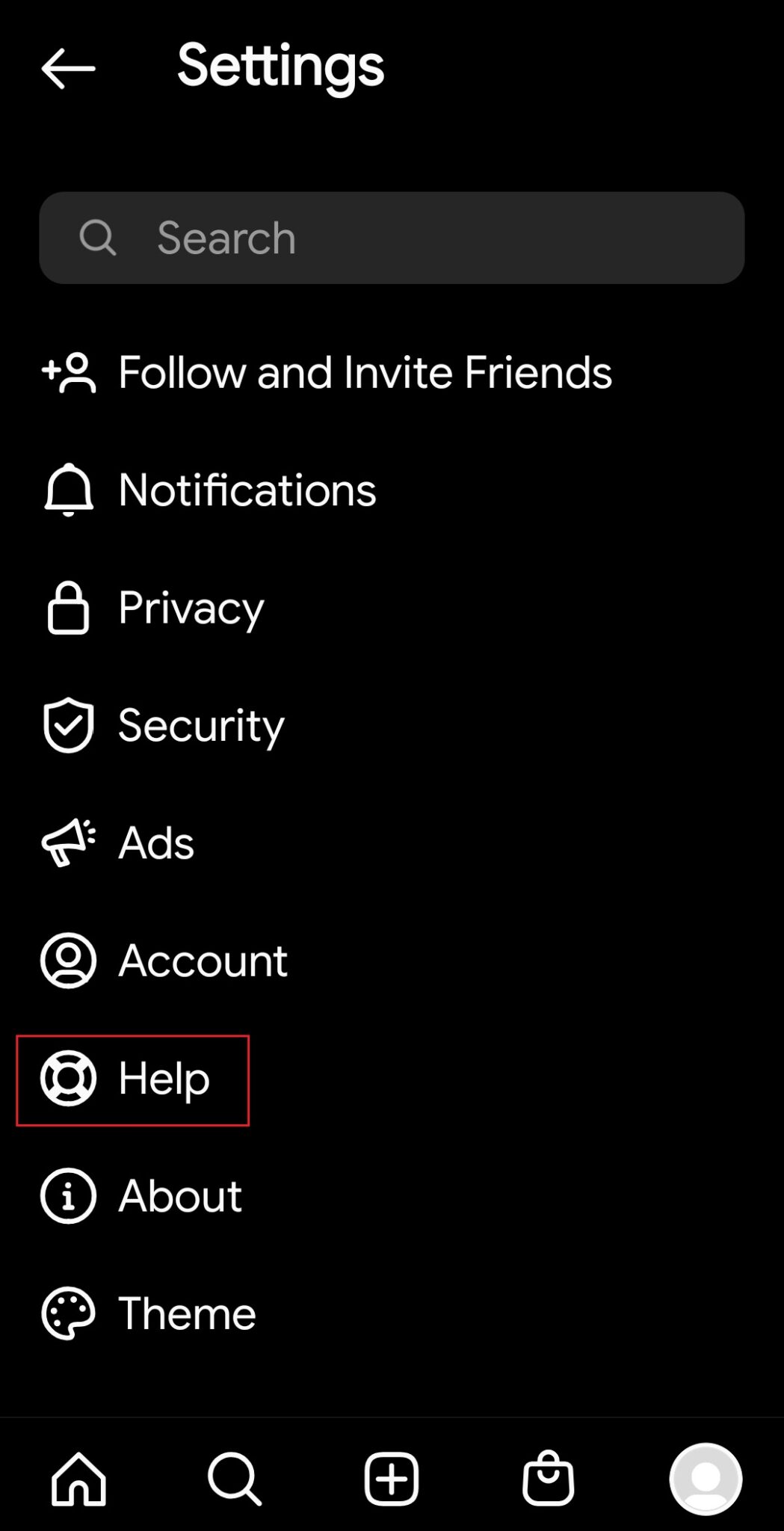
4. [問題の報告]をタップします。
![[問題の報告]をタップします。](/uploads/article/1599/LsHGKcQpE21DLuxu.png)
5.ここには3つのオプションがあります。 ここから問題の報告を選択します。
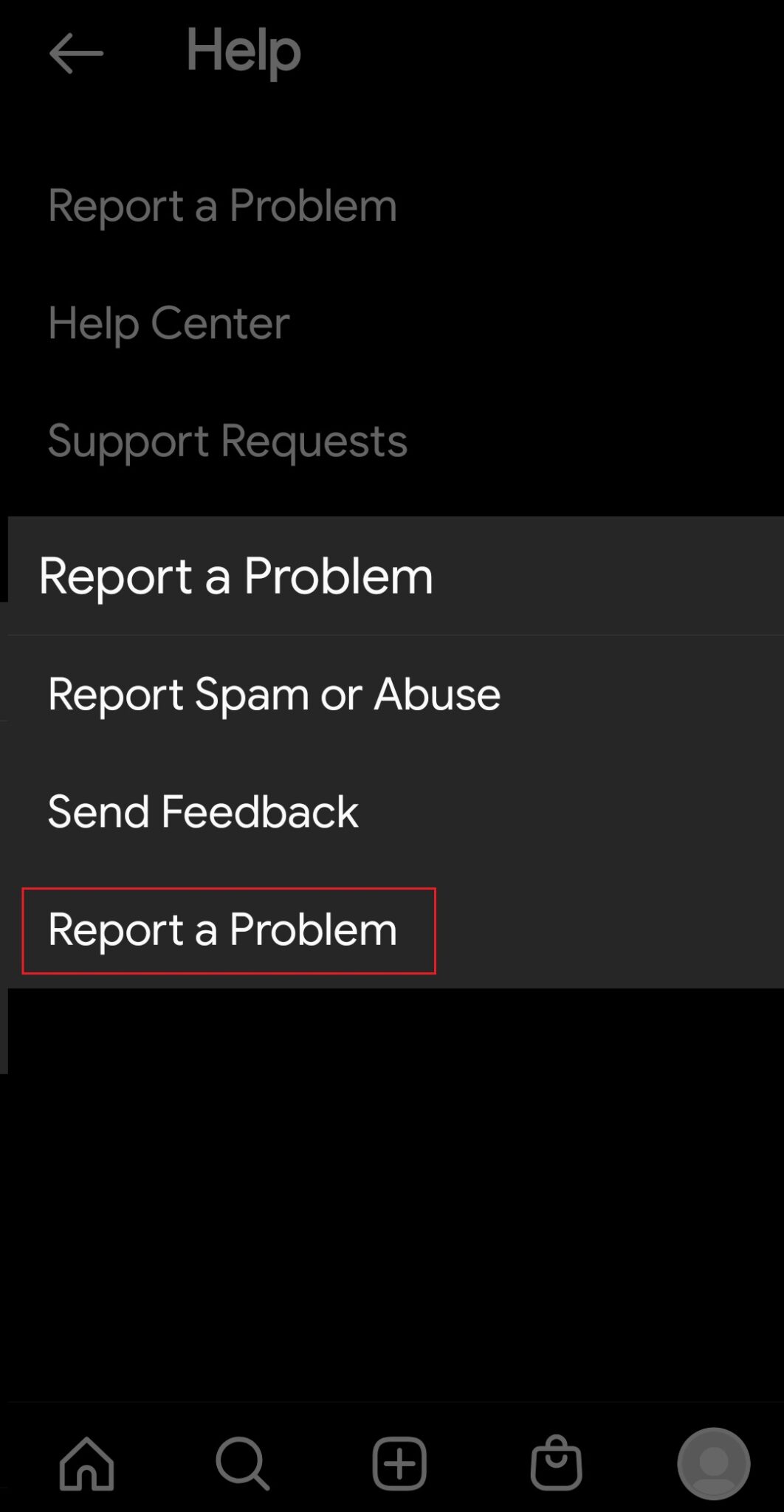
6.画面の指示に従ってプロセスを完了します。
注:レポートを提出した後、電子メールアドレスでフォローアップを受け取ります。
Instagramで不審なログイン試行を防ぐ方法
今後Instagramでの不審なログイン試行を防ぐ方法をこのセクションに示します。
方法1:IPアドレスを更新する
そのため、Instagramでの不審なログイン試行は、ユーザーがさまざまなインターネット接続を使用している場合、または現在使用しているIPアドレスに問題がある場合にも発生する可能性があります。 この問題を解決するには、
1.図のように、モバイルデータとWi-Fiを切り替えて、ログインデバイスのIPアドレスを更新します。
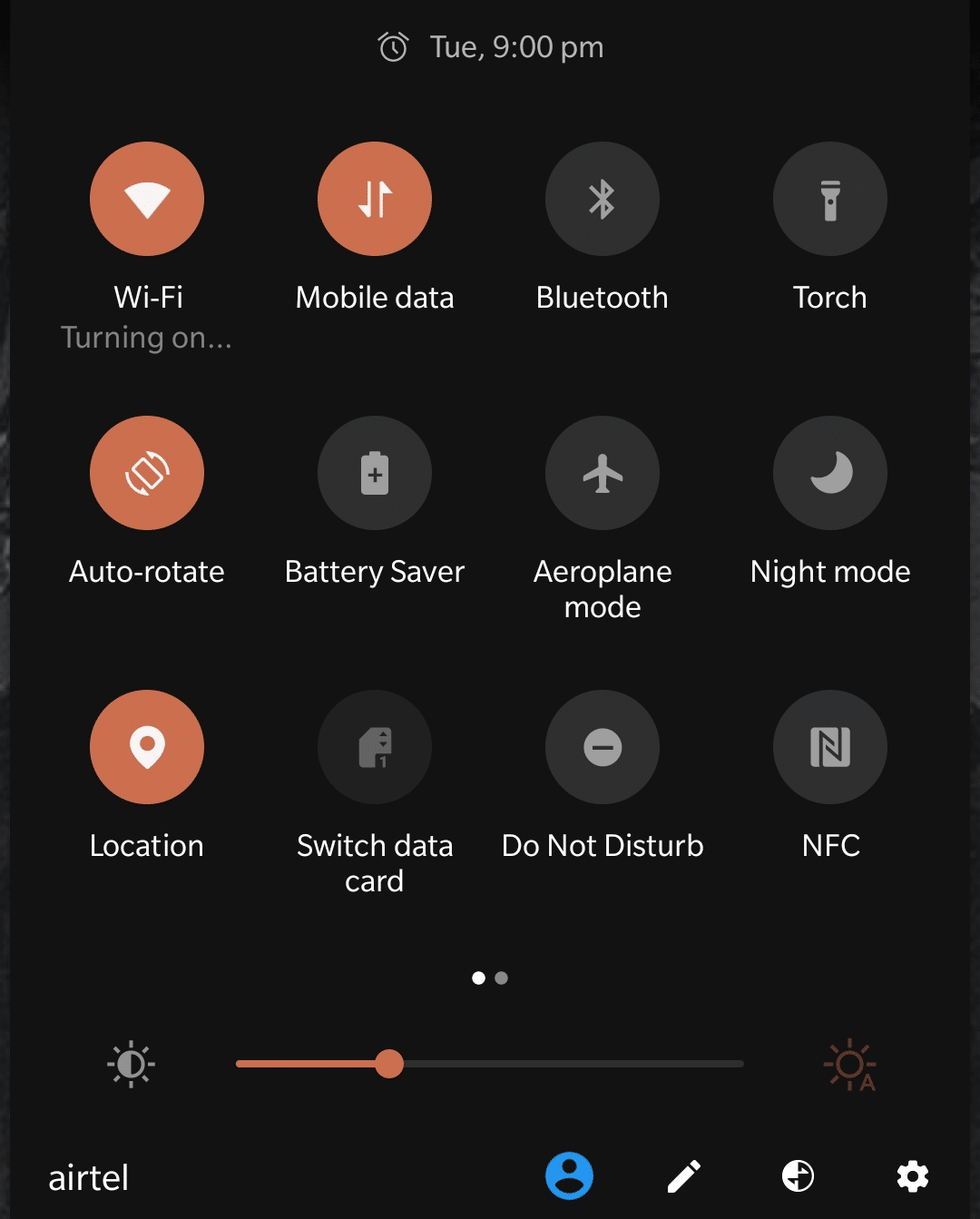
2.ISPまたはインターネットサービスプロバイダーに連絡して同じことを行うことができます。
3.さらに、Wi-Fi接続に接続デバイス数の上限がある場合は、この問題を完全に回避するために、毎回1つのデバイスからログインしてみてください。
また読む: Instagramエラーでブロックされたアクションを修正する方法
方法2:2要素認証を設定する
2要素認証オプションを有効にしている場合、誰かが別のデバイスからアカウントにログインしようとすると、認証されたデバイスに特別なコードが送信されます。 所定の手順に従って有効にし、Instagramでの不審なログイン試行を防止します。
1.前と同じように、 Instagramアプリを起動し、 [設定]メニューに移動します。
![[設定]メニューに移動します](/uploads/article/1599/zwScE6q8169TZYbw.jpeg)
2.次に、[セキュリティ]をタップします。
![[セキュリティ]をタップします。 Instagramの疑わしいログイン試行を修正](/uploads/article/1599/akvCK5i2mC2lvWAt.jpeg)
3.ここで、 2要素認証をタップします。
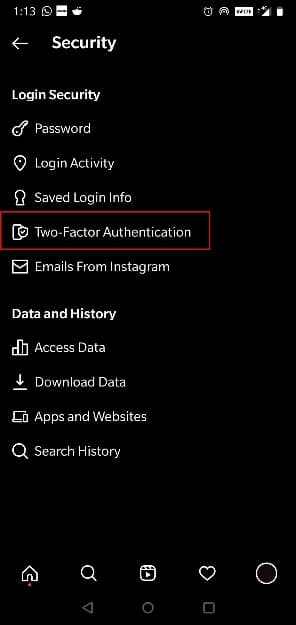
4.図のように、 [はじめに]をタップします。
![[開始]のオプションをタップします。 Instagramの疑わしいログイン試行を修正](/uploads/article/1599/6rbBWfUo1CGvj1BJ.jpeg)
5.使用するリカバリ方法を選択します。
- サードパーティアプリケーション(たとえば、Google認証システム)で認証コードを送信することができます。
- SMSまたはWhatsAppを介してコードを受信することも選択できます。
方法3:強力なパスワードを使用する
パスワードが非常に単純で推測しやすい場合は、それを弱いパスワードと呼ぶことができます。 したがって、将来的にInstagramの疑わしいログイン試行の問題を回避するのに役立つ、より強力なパスワードを使用することをお勧めします。 強力なパスワードを作成するには、次のポインタに注意する必要があります。
- パスワードには大文字と小文字の両方のアルファベットを含める必要があります(例:Damp)
- アルファベット、数字、特殊文字で構成する必要があります。 パスワードには全体的な名前が付けられるため、12DA ##などを推測するのは非常に困難です。
- Instagramを含むほとんどのアプリでは、パスワードの長さを8〜16文字にする必要があります。
おすすめされた:
- MHWエラーコード50382-MW1を修正
- Instagramストーリーが機能しないエラーを修正
- Instagramで最後に見たものを見る方法
- AndroidWi-Fi認証エラーを修正
Instagramの疑わしいログイン試行の問題を解決できたと思います。 この記事に関するフィードバックがあれば、下のコメント欄にご記入ください。 立ち寄ってくれてありがとう!
